Kleidung, die die Körpertemperatur kontrolliert, mit Pinoo
Zweck des Projekts: Schaffung eines Systems, das die Körpertemperatur mithilfe eines Temperatur- und Feuchtigkeitssensors, eines LED-Moduls und eines Summers mithilfe der Pinoo-Steuerkarte kontinuierlich steuern kann.
Altersgruppe: 7 Jahre und älter
Pinoo-Set: Maker-Set und komplettes Set.
- Pinoo lernt, die Steuerkarte zu codieren.
- Lernt, Temperatur- und Feuchtigkeitssensoren zu codieren.
- LED-Modul lernt Codierung.
- Das Buzzer-Modul lernt das Codieren.
- Die Fähigkeit, Algorithmen zu etablieren, verbessert sich.
- Die Programmierfähigkeiten verbessern sich.



Wir nähen LEDs auf die rechte und linke Schulter des Outfits unseres Spielzeugs. Sie können es bei Bedarf einfügen.


Wir nähen/kleben das Summermodul an die Rückseite des Outfits unseres Spielzeugs.


- Wir verbinden unseren Temperatur- und Feuchtigkeitssensor mit dem Eingang Pinoo1 (lila).
- Rote LED an Pinoo2-Eingang, grüne LED an Pinoo3-Eingang (lila),
- Wir verbinden das Summermodul mit dem Eingang Pinoo4 (lila).

Wir haben unsere Verbindungen abgeschlossen, jetzt gehen wir zum Codierungsteil über. Wir werden dafür die mblock-3-Anwendung verwenden.

Verbinden wir unsere Pinoo-Steuerkarte über das Verbindungskabel mit dem Computer und melden uns bei der Mblock3-Anwendung an. Als nächstes stellen wir unsere Pinoo-Steuerkarte dem Computer vor. Dazu klicken wir zunächst auf der Registerkarte „Verbinden“ auf die Option „Serieller Anschluss“. Anschließend wählen wir „COM4“ aus. (Die Anzahl kann je nach Computer und Anschluss variieren.)


Um die Pinoo-Erweiterung zu unserem Computer hinzuzufügen, klicken wir auf der Registerkarte „Erweiterungen“ auf die Option „Erweiterungen verwalten“. Im sich öffnenden Fenster geben wir „Pinoo“ in die Suchmaschine ein und klicken im Ergebnis einfach auf „Herunterladen“. unser Computer.


Im Codierungsteil; Da der Temperatursensor seine einzigartigen Codeblöcke nur dann ausführen kann, wenn er auf die Arduino-Karte geladen ist, starten wir unsere Codes mit dem Pinoo-Programmblock im Reiter „Roboter“.

 Wenn die Körpertemperatur des Trägers der Kleidung, also der vom Sensor gemessene Wert, größer als 32 ist (wir haben einen Durchschnittswert ermittelt, Sie können diesen Wert auf einen beliebigen Wert ändern) (Körpertemperatur steigt) , warnen wir mit einer roten LED und einem Summer.
Wenn die Körpertemperatur des Trägers der Kleidung, also der vom Sensor gemessene Wert, größer als 32 ist (wir haben einen Durchschnittswert ermittelt, Sie können diesen Wert auf einen beliebigen Wert ändern) (Körpertemperatur steigt) , warnen wir mit einer roten LED und einem Summer.
Wenn der Temperaturwert größer als 32 ist, erhalten wir den Ausdruck „größer als“ aus der Registerkarte „Operationen“, um den Ausdruck zu schreiben. Wir schreiben den Pinoo Temperature Read: No1-Block aus der Registerkarte „Robots“ in das erste Feld und den Ausdruck 32 in das zweite Feld.
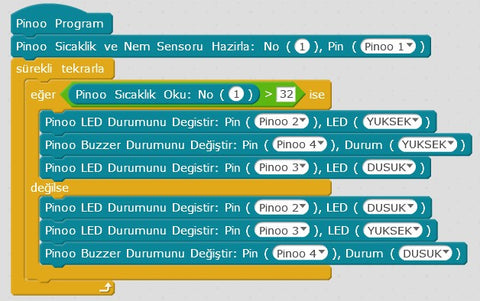


Wir warten darauf, dass die Codes auf die Karte hochgeladen werden. Nachdem die Installation abgeschlossen ist, schließen wir das Fenster.

- Der Temperatur- und Feuchtigkeitssensor verfügt über eine Struktur, die sich langsam aufheizt und abkühlt, daher müssen Sie bei der Überprüfung unseres Projekts etwas Geduld haben.
#include < dht11 . h > // Wir haben die dht11-Bibliothek hinzugefügt dht11 DHT11 ; //wir haben das dht11-Objekt erstellt int dht11_pin ( 2 ) ; // Wir setzen DHT11 auf den 2. Pin int dht11_value ; // Wir haben eine Variable namens dht11_deger erstellt // Wir haben die LEDs definiert int red_led = 3 ; int green_led = 4 ; int Summer = 7 ; // Summer an Pin 7 void setup ( ) { //LEDs und Summer-Ausgangspin. pinMode ( red_led , OUTPUT ) ; pinMode ( yesil_led , OUTPUT ) ; pinMode ( Summer , OUTPUT ) ; } Leere Schleife ( ) { dht11_value = dht11 . read ( dht11_pin ) ; // Der DHT11-Wert wurde gelesen if ( dht11_deger > 32 ) { // wenn die Temperatur größer als 32 ist digitalWrite ( red_led , HIGH ) ; //Lassen Sie die rote LED aufleuchten // Lassen Sie den Summer funktionieren und stoppen Sie digitalWrite ( Summer , HIGH ) ; Verzögerung ( 500 ) ; digitalWrite ( Summer , LOW ) ; Verzögerung ( 500 ) ; digitalWrite ( yesil_led , LOW ) ; // Schalte die grüne LED aus } else { // sonst digitalWrite ( yesil_led , HIGH ) ; // schalte die grüne LED ein digitalWrite ( red_led , LOW ) ; // schalte die rote LED aus } }
